 EPSON-Statusmonitor 3
EPSON-Statusmonitor 3 Düsentest
Düsentest Druckkopfreinigung
Druckkopfreinigung Druckkopf-Justage
Druckkopf-Justage Informationen zu Drucker und Optionen
Informationen zu Drucker und Optionen Geschwindigkeit & Fortschritt
Geschwindigkeit & FortschrittFunktionen der Druckersoftware / Für Windows
EPSON-Statusmonitor 3
Düsentest
Druckkopfreinigung
Druckkopf-Justage
Informationen zu Drucker und Optionen
Geschwindigkeit & Fortschritt
Mit den EPSON Drucker-Utilitys können Sie den aktuellen Druckerstatus prüfen und bestimmte Wartungseingriffe vom Computer aus erledigen.
Um die Utilitys zu benutzen, klicken Sie in der Druckersoftware auf die Registerkarte Utility und anschließend auf die Schaltfläche des Utilitys, das Sie benutzen möchten. zum Aufrufen der Druckersoftware finden Sie unter Druckersoftware aufrufen.

| Hinweis: |
|
|
Näheres finden Sie jeweils im entsprechenden Abschnitt weiter unten.
Der EPSON-Statusmonitor 3 liefert Ihnen Informationen zum Druckerstatus, wie z. B. Füllstand der Tintenpatrone, und prüft auf Druckerfehler.
Dieses Utility ist nur verfügbar, wenn beide der folgenden Bedingungen erfüllt sind:
Das Utility Düsentest prüft die Düsen des Druckkopfes auf Verstopfung. Prüfen Sie die Düsen, wenn Sie feststellen, dass sich die Druckqualität verschlechtert hat, sowie nach der Druckkopfreinigung, um sicherzustellen, dass die Düsen des Druckkopfes tatsächlich wieder sauber sind. Falls der Düsentest ergibt, dass der Druckkopf gereinigt werden muss, können Sie vom Utility Düsentest aus direkt das Utility Druckkopfreinigung aufrufen. Weitere Einzelheiten finden Sie unter Druckkopfdüsen überprüfen.
Das Utility Druckkopfreinigung reinigt den Druckkopf. Eine Druckkopfreinigung ist notwendig, wenn Sie feststellen, dass sich die Druckqualität verschlechtert hat. Benutzen Sie zunächst das Utility Düsentest um festzustellen, ob der Druckkopf gereinigt werden muss. Das Utility Düsentest kann direkt vom Utility Druckkopfreinigung aus aufgerufen werden. Weitere Einzelheiten finden Sie unter Druckkopf reinigen.
Das Utility Druckkopf-Justage kann verwendet werden, um die Druckqualität Ihrer Dokumente zu verbessern. Die Ausrichtung des Druckkopfes ist gegebenenfalls erforderlich, wenn die vertikalen Zeilen nicht mehr korrekt ausgerichtet sind oder weiße, schwarze, dunkle oder helle Streifen in den Dokumenten vorkommen. Verwenden Sie dieses Utility zum Ausrichten des Druckkopfes. Weitere Einzelheiten finden Sie unter Druckkopf-Justage.
Mit Hilfe dieses Utilitys kann der Druckertreiber die Druckerkonfigurationsinformationen bestätigen. Ferner bietet es auch spezifische Informationen zu bestimmten Eigenschaften des Druckers wie beispielsweise der Drucker-ID.
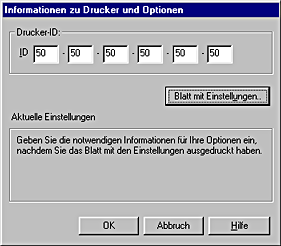
Je nach der Konfiguration des Systems werden die im Dialogfeld Informationen zu Drucker und Optionen angezeigten Informationen automatisch aktualisiert oder müssen manuell eingegeben werden.
Wenn Sie durch eine Meldung im Fenster Aktuelle Einstellungen aufgefordert werden, die Einstellungen einzugeben, oder wenn Sie die Druckerkonfigurationen geändert haben, führen Sie die nachstehenden Schritte aus, um die erforderlichen Einstellungen manuell einzugeben.
 | Klicken Sie im Dialogfeld Informationen zu Drucker und Optionen auf Blatt mit Einstellungen, um die Informationen über den Drucker und dessen Optionen auszudrucken. Um dieses Utility zu nutzen, muss A4- oder Letter Size-Papier in den Drucker eingelegt sein. Sie erhalten einen Ausdruck ähnlich dem nachfolgend dargestellten. |
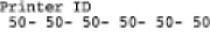
 | Stellen Sie sicher, dass die Einstellungen im Utility mit den Informationen auf dem ausgedruckten Einstellungsblatt übereinstimmen. Wenn die Informationen nicht übereinstimmen, korrigieren Sie die Einstellungen auf dem Bildschirm, so dass Sie mit denen des Einstellungsblatts übereinstimmen. |
 | Klicken Sie auf OK, um das Menü zu verlassen und die Einstellungen zu speichern. |
In diesem Dialogfeld können Sie Einstellungen zur Geschwindigkeit und zum Fortschritt des Druckvorgangs vornehmen.
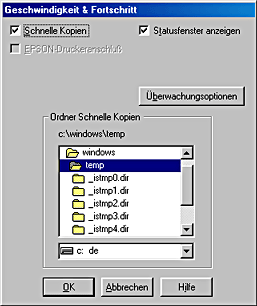
Nachstehend sind die verfügbaren Einstellungen aufgeführt:
| Hinweis: |
|
Sollen mehrere Kopien Ihres Dokuments schneller ausgedruckt werden, wählen Sie Schnelle Kopien. Dies beschleunigt den Druckvorgang durch Nutzung der Festplatte als Cache, wenn Sie mehrere Kopien Ihres Dokuments ausdrucken.
Um den Statusbalken bei jedem Ausdruck anzuzeigen, wählen Sie die Option Statusfenster anzeigen.
Bei Druckermodellen, die über die parallele Schnittstelle angeschlossen werden, können Sie die Datentransferrate erhöhen, indem Sie die Option EPSON-Druckeranschluss wählen.
Verwender der parallelen Schnittstelle können die Druckgeschwindigkeit noch weiter steigern, wenn Sie, wie unter Aktivierung der DMA-Übertragung beschrieben, die DMA-Übertragung aktivieren.
Aktivieren Sie dieses Kontrollkästchen, damit Windows NT Clients-Dokumente stets im RAW-Format und nicht im EMF-Format (Metafile) spoolen (Anwendungen unter Windows NT verwenden standardmäßig das EMF-Format).
Verwenden Sie diese Option, wenn im EMF-Format gespoolte Dokumente nicht korrekt ausgedruckt werden.
Spoolen im RAW-Format beansprucht weniger Ressourcen als im EMF-Format, somit können einige Probleme ("Nicht genügend Arbeitsspeicher/Speicherplatz zum Drucken", "Druckgeschwindigkeit niedrig" etc.) durch Aktivierung des Kontrollkästchens RAW-Daten immer spoolen gelöst werden.
| Hinweis: |
|
Klicken Sie auf diese Schaltfläche, um das Dialogfeld Überwachungsoptionen zu öffnen. In diesem Dialogfeld können Sie Einstellungen für den EPSON-Statusmonitor 3 vornehmen.

Sie können folgende Einstellungen vornehmen.
|
Mitteilung auswählen |
Zeigt die aktuellen Einstellungen für Fehlerbenachrichtigungen an. Markieren Sie die entsprechenden Kontrollkästchen, um festzulegen, bei welcher Art von Fehler Sie benachrichtigt werden möchten.
Hinweis: |
|
Shortcut-Symbol auswählen |
Markieren Sie das Kontrollkästchen Shortcut-Symbol, um ein Verknüpfungssymbol auf der Windows-Taskleiste zu platzieren. Wenn Sie auf das Shortcut-Symbol in der Symbolleiste klicken, öffnet sich der EPSON-Statusmonitor 3. Durch Klicken mit der rechten Maustaste auf das Symbol werden einige der Drucker-Utilitys zugänglich. |
|
Freigegebene Windows-Drucker überwachen |
Aktivieren Sie dieses Kontrollkästchen, um die Überwachung eines freien Druckers durch andere Computer zuzulassen. |
 Vorheriges |
 Weiter |